1.C++与C
第一章 C++与C
本章主要讲解C++相较于C一些独有的比较重要的知识点。
C++源文件后缀名.cc/.cpp,头文件后缀名.hh/.hpp
安装g++命令:sudo apt install g++
编译命令 g++ 文件名.cc/.cpp [-o name]
可以按如下方式设置代码预设片段,减少一点重复性的工作
首先从我们最常见到C++的hello,world代码入手,来认识一下C++语言
cpp展开代码#include <iostream>using namespace std;int main(int argc, char * argv[]){ cout << "hello,world" << endl; return 0;}
可能会产生这样的一些疑问
(1)iostream是C++标准库头文件,为什么没有后缀?
—— 模板阶段再作讲解
(2)using namespace std是什么含义?
—— 命名空间的使用
(3) cout << “hello,world” << endl; 实现了输出hello,world的功能,如何理解这行代码?
—— C++输出流的使用
0.C++发展概述
C++阶段介绍
C++基础部分
- C++与C —— 介绍C++基本语法,与C的写法做对比**(基础)**
- 类与对象 —— 面向对象思想的介绍,类的基本使用**(重点)**
- C++输入输出流 —— C++基本输入输出方式 (基础)
- 日志系统 —— log4cpp工具的使用(后续项目会用,对类与对象基础的综合考察)
- 运算符重载 —— C++特色语法,提供强大且灵活的特性 (重点)
- 关联式容器 —— STL容器的使用 (很常用的标准库工具)
- 继承 —— 不涉及多态的继承,面向对象的基本特征之一 (简单)
- 多态 —— 面向对象的基本特征之一,虚函数机制、虚拟继承、内存布局 (重难点)
- 模板 —— 模板的简单使用 (深入研究很难,本课程中能够进行简单使用,能够看懂基本的模板代码即可)
- 移动语义与资源管理 —— 学习C++对于右值的处理方式,学习智能指针的使用和注意事项**(常用且常考,重点)**
C++提升部分
- 标准模板库 ( STL) 对常见的数据结构和算法的封装,以及相关容器知识 —— 业务代码基本必用,面试基本必考
- 面向对象设计(OOD)
- 项目部分 —— 搜索引擎项目(线程池实现、Reactor网络模型实现)
框架
- Qt开发框架
PicGo设置教程
Github设置
一、准备工作
- 注册 GitHub 账号
- 访问 GitHub官网,注册账号(需未使用的邮箱)。
- 创建图床仓库
- 登录后点击右上角
+→New repository,输入仓库名(如pic-bed),选择 Public(必须公开),勾选Add a README file。
- 登录后点击右上角
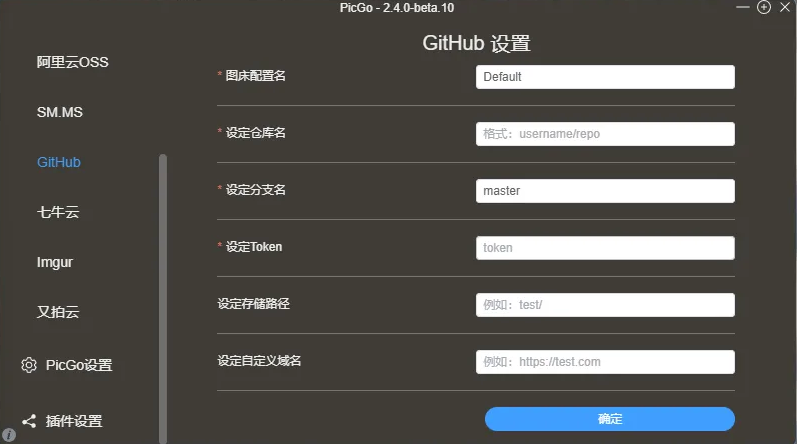
二、生成 GitHub Token
- 进入 Token 设置页
- 点击头像 →
Settings→Developer settings→Personal access tokens→Generate new token。
- 点击头像 →
- 配置 Token
- Note:填写描述(如
PicGo-Token)。 - Expiration:建议选择
No expiration(永不过期)。 - 权限:勾选
repo(完全控制仓库)。
- Note:填写描述(如
- 保存 Token
- 生成后立即复制并保存(页面关闭后无法再次查看)。
三、安装与配置 PicGo
- 下载 PicGo
- 官方下载:GitHub Releases(支持 Windows/macOS/Linux)。
- 国内镜像(如山东大学镜像站)可加速下载。
- 配置 GitHub 图床
- 打开 PicGo →
图床设置→GitHub图床,填写以下信息:- 仓库名:
用户名/仓库名(如daowuya399/pictures)。 - 分支名:
main或master(与仓库实际分支一致)。 - Token:粘贴生成的 GitHub Token。
- 存储路径(可选):如
img/(为空则上传至根目录)。 - 自定义域名(推荐):
https://cdn.jsdelivr.net/gh/用户名/仓库名@分支(通过 jsDelivr CDN 加速)。
- 仓库名:
- 点击
设为默认图床并保存。
- 打开 PicGo →
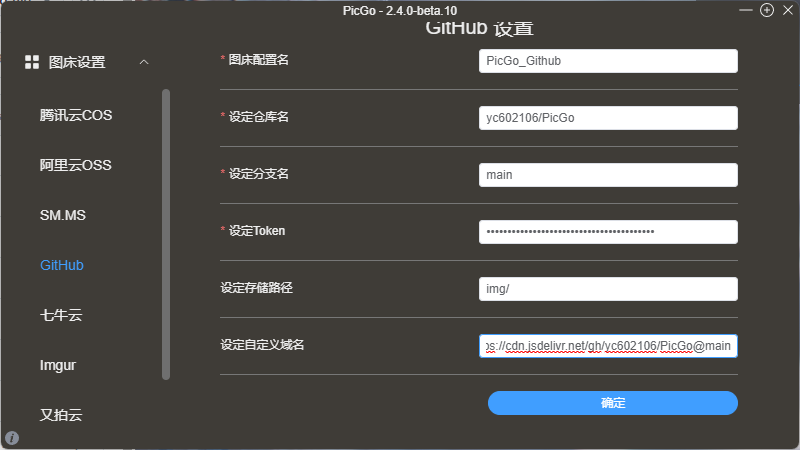
Redis
Day01
一、Redis的基本概念
1、关系型数据库与非关系型数据库
关系型数据库:MySQL就是典型的关系型数据库,使用表结构。
非关系型数据库:redis是典型的非关系型数据库,存放数据的时候,使用键值对的形式。
2、非关系型数据库的分类
基于键值对 key-value类型:Redis,memcached 列存储数据库 Column-oriented Graph:HBase 图形数据库 Graphs based:Neo4j 文档型数据库: MongoDB,MongoDB是一个基于分布式文件存储的数据库,主要用来处理大量的文档。
3、redis的基本概念
远程字典服务器。使用C语言进行编写的,开源的,性能比较高。主要用作数据库、缓存和消息中间件,是基于内存运行的,并且支持持久化。
redis中文官网:http://www.redis.cn/( redis英文官网:https://redis.io/
Ubuntu 22.04 部署
1. 准备域名和DNS
- 确保你已经拥有一个域名,例如
your-domain.com,并将其 A记录 指向你的服务器 IP 地址。 - 确保域名解析已经生效,可以在 Linux 机器上使用以下命令来验证 DNS 解析:
bash展开代码nslookup your-domain.com
2. 创建项目目录结构
在你的 Linux 服务器上执行以下命令来创建项目目录:
bash展开代码mkdir -p ~/vanblog-production
cd ~/vanblog-production
mkdir caddy-proxy
3. 创建 Caddy 配置文件
在 ~/vanblog-production/caddy-proxy/ 目录下创建 Caddyfile 文件,内容如下:
bash展开代码nano ~/vanblog-production/caddy-proxy/Caddyfile

